Аккаунты клиентов могут быть созданы несколькими способами. Пожалуй, наиболее типичным способом создания аккаунта для ваших клиентов - это самостоятельное создание аккаунта во внешнем интерфейсе. Тем не менее, Magento позволяет создавать новые аккаунты клиентов в панели управления.
Самостоятельная регистрация покупателя
Во внешнем интерфейсе есть две секции, где ваши клиенты могут выбрать «Войти» и «Создать новый аккаунт». Оба процесса очень похожи.
Войти
В правом верхнем углу магазина есть ссылка «Войти». Когда клиент нажимает на нее, он получает возможность войти в систему с использованием уже существующий аккаунт, или, если у него еще нет аккаунта, то он сможет создать его, нажав «Создать аккаунт». Это перенаправит его на страницу «Создать аккаунт», где ему необходимо ввести свое имя, фамилию, адрес электронной почты и пароль (First Name, Last Name, Email Address, and Password) (он будет должен подтвердить пароль). Он также будет иметь возможность подписаться на рассылку поставив галочку. Если клиент нажмет «Отправить», то будет создан аккаунт в Magento, и клиент будет перенаправлен на страницу «Мой аккаунт».Более подробную информацию о функциях, предлагаемых клиентам на этой странице в найдете далее на этой странице.
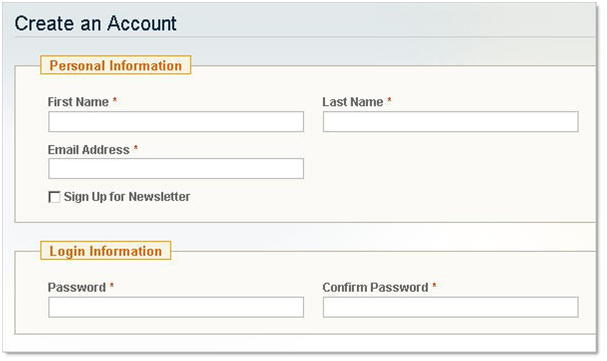
Контроль
Если клиент не вошел в систему и нажимает на кнопку «Выполнить заказ», то у него будет возможность войти в систему с использованием их уже существующего аккаунта, или, если у него еще нет аккаунта, то оформить заказ как гость (если у вас это разрешено), либо создать новый аккаунт, выбрав «зарегистрироватся». Если он выбирает «Зарегистрироваться» и нажимает «Продолжить», то он будет перенаправлен на стандартную страницу проверки. Это тот же процесс, который проходят ранее зарегистрированные клиенты для проверки. Отличие только в том, что поля «имя», «фамилия», «адрес электронной почты» и «пароль» будут пустыми. Когда вся информация введена и заказ оформлен, новый аккаунт будет создан с использованием информации, используемой в кассе, в том числе адреса, который будет автоматически сохранен на этом аккаунте.
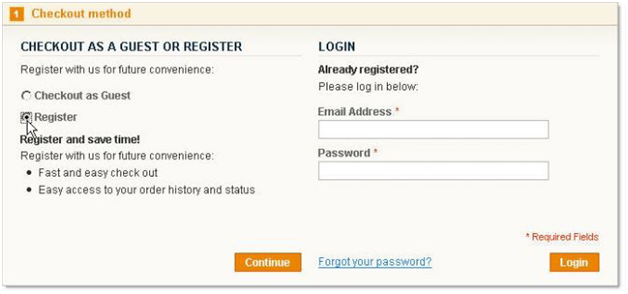
Регистрация покупателя администратором
Чтобы создать новый аккаунт клиента в панели управления, выберите «Клиенты» - «Управление клиентами» и нажмите «Добавить нового клиента» в правом верхнем углу страницы. Это тот же процесс, который ваши клиенты проходят во внешнем интерфейсе, однако существуют небольшие отличия.
Информация об аккаунте
- Создать в – Это тот сайт, на котором будет создан данный аккаунт. Вы также можете создать его в панели управления. Если вы настроили совместное использование аккаунта клиента на сайте, то здесь вы определите на каких сайтах у ваших клиентов будут аккаунты. Если совместное использование аккаунтов клиентов настроено как «Общее», то это окажет лишь незначительное влияние.
- Группы клиентов – Вы можете выбрать группу клиентов, к которой будет причислен данный клиент. Клиенты, которые создают аккаунт во внешнем интерфейсе будут автоматически причислены к группе клиентов, назначенной в «Система»- > «Настройки» - это описано выше. Более подробную информацию о группах клиентов вы можете изучить далее в этой главе.
- Отправка письма «Добро пожаловать» - Активизировав этот флажок, вы можете выбрать отправку клиенту письма о создании нового аккаунта. Это то письмо, которое вы назначили в «Система» - > «Настройки» - это описано выше. Клиенты, которые создают свой аккаунт во внешнем интерфейсе, автоматически получают это письмо.
- Пароль – Вам не нужно будет подтверждать пароль, поскольку в этом поле символы не скрыты. Вместо того, чтобы вводить пароль вречную, вы моежете активизировать флажок напротив авто-генерации пароля для клиента. В любом случае, пароль будет включен в письмо, отправляемое клиенту.
Адреса
Создавая аккаунт, во вкладке адреса, вы можете выбрать – ввести один или несколько адресов для этого аккаунта. Для каждого адреса, который вы хотите создать, нажмите «Добавить новый адрес» (Add New Address). Когда вы введете информацию в поле справа, панель управления адресами слева изменится. На ней появятся отдельные поля ввода для каждого адреса, и вы сможете, используя переключатель, определить, какой адрес будет по умолчанию адресом для выставления счета (Default Billing Address), а какой будет по умолчанию адресом для доставки (Default Shipping Address). Адреса по умолчанию будут выбраны из выпадающего списка адресов каждый раз, когда как в панели управления или во внешнем интерфейсе на этот аккаунт будет оформляться заказ. Когда каждый из адресов по умолчанию выбран, исчезнет красная кнопка «Х», поскольку адреса нельзя будет удалить.
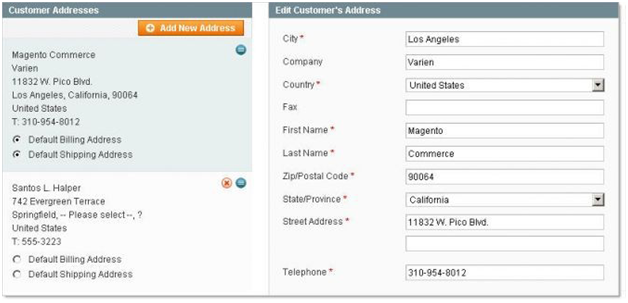
Когда вы закончите, нажмите «Сохранить клиента» (Save Customer). Как только аккаунт клиента будет создан, вы получите доступ к нескольким дополнительным вкладкам в левой колонке. Более подробную информацию о функциях, предлагаемых в этих вкладках, вы можете изучить далее в этой главе.

 Вход
Вход Регистрация
Регистрация Помощь
Помощь

